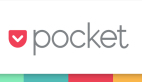如何輕松管理內網
網絡安全、客戶端故障永遠是網絡管理員關心的問題,如何控制客戶端有效利用網絡資源,不胡亂上網站,不運行BT軟件下載擠占帶寬。雖然這些都可以在交換機上封鎖端口或路由器上添加訪問控制列表的方法來解決,但通過這種方法設置之后,往往會影響整個網絡的應用,某些部門有一些特別應用時常常也會受到干擾。怎樣很方便的針對每一個客戶端或某一范圍內的組成員進行設定相應的策略,進行“部分”集中控制顯得非常重要,在這種情況下,內網行為管理軟件也就應用而生,目前內網行為管理軟件也形成了一定的市場規模,軟件產品也越來越多,如比較有名的IP-guard、網路崗、Winmanager等,都可以根據管理的需要進行相應的權限管理,這里以IP-guard 2.84企業版為例,簡單介紹一下如何輕松管內網。
小提示:
內網管理軟件基本上都提供四個模塊,不過并不是必須的,其中服務器模塊、控制臺模塊和代理模塊為三個必須模塊。服務器模塊安裝在服務器上,控制臺模塊安裝在用來管理、查看客戶端的電腦上,一般也就是安裝在網絡管理員的電腦上,代理模塊安裝在所有需要被管理的客戶端機器上。需要注意的是,在局域網上的同一個網段中只允許在一臺計算機上運行服務器模塊。
一、內網管起來
1.按需分組
雖然工作在同一個局域網中,但不同的人員需要進行不同的管理,在設置權限等參數之前,建議為內網所有計算機進行分組。分組也很簡單,控制臺運行后,會自動連接到服務器,并顯示當前已經安裝并正在運行的客戶端,右鍵單擊“整個網絡”,在彈出的快捷菜單中選擇“新建組”,即可完成組的創建,右鍵單擊剛剛創建的“新組”,在彈出的快捷菜單中選擇“重命名”,可以更改組的名稱。
右鍵單擊客戶端機器,在彈出的快捷菜單中選擇“移動到組”,在打開的對話框中選擇一個組,即可將客戶端指定到相應的組別當中(圖1)。

圖1
2.為組設置權限
為客戶端分好組以后,進行管理就方便多了,右鍵單擊組名,在彈出的快捷菜單中選擇“設置”,即可打開設置界面。也可以直接單擊工具欄中相應的按鈕進行相應的權限設置。
***:應用程序控制。這里選擇“車間”組,單擊工具欄中的“應用程序控制”按鈕,在打開的界面中將“繼承上一級策略”前面的對勾去除,然后單擊增加按鈕,輸入想要阻止的應用程序的名稱,單擊對勾按鈕確認設置,如果勾選“當阻止時提示”項,則客戶端在運行相應的程序時會彈出阻止的信息。
第二:網站過濾。領導要求不允許員工上班期間瀏覽娛樂新聞、體育新聞,股票信息等,這時網站過濾功能就派上用場了。單擊工具欄中“過濾的網站”按鈕,去除“繼承上一級策略”前面的對勾,跟應用程序過濾的操作方式一樣,將需要過濾的網站添加進去即可。如果將“全天”前面的對勾去除,還可以設置過濾的時間段,進而做到更靈活的管理(圖2)。
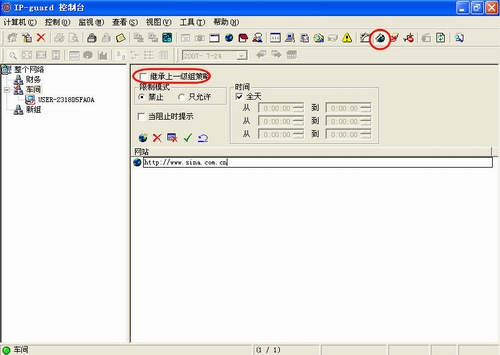
圖2
第三:USB設備也禁用。最近越來越多的病毒是通過U盤一類的移動設備感染,雖然一再強調使用移動設備時需要注意,但有些人根本不聽話,所以只有使用強制措施,禁止使用USB設備。單擊工具欄中的“設備禁用”按鈕,去除“繼承上一級策略”選擇,在下方將需要禁用的設備勾選即可。通過設備管理還可以禁用IE插件等操作,從而讓系統更安全。#p#
二、故障處理更輕松
經常車間電腦出問題,不得跑到現場去,整天樓上樓下的跑,雖然系統自帶有“遠程桌面連接”功能,但不支持VLAN,在劃分有VLAN的局域網中,處理一些客戶端故障時還是很麻煩。而內網管理軟件可以很好的解決這個問題,并支持VLAN。
右鍵單擊需要遠程控制的機器,在彈出的快捷菜單中選擇“設置”,在打開的“設置”對話框中,切換到“遠程控制”標簽,去除“繼承上一級策略”選項的選擇,勾選“允許被遠程控制”選項,這樣就可以對遠程客戶端進行控制了(圖3)。
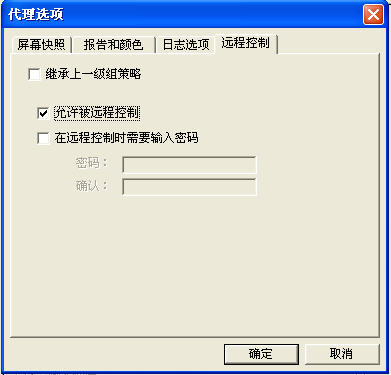
圖3
要控制時右鍵單擊計算機名稱,選擇“控制→遠程控制”,如果設置了遠程控制的密碼,還需要輸入密碼,單擊“確定”按鈕后就可以連接到遠程計算機進行故障處理了(圖4)。
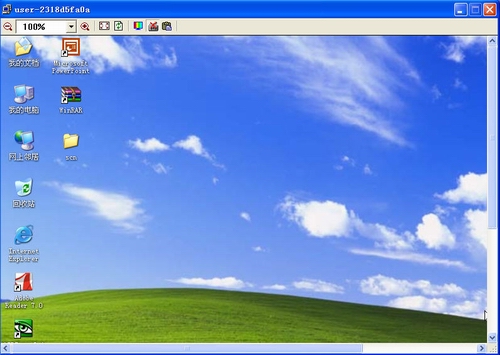
圖4
上面只是簡單講述了內網管理軟件中最常用的幾個功能,除了上面提到的功能,還有很多實用的功能,如遠程桌面查看等,都可以輔助我們更好的工作。
網絡管理員曾一度被稱為“打雜”的,因為所有的客戶端故障,無論事大事小,都要跑一趟,所有的雞皮小事都得抓一把,自己累不說,領導也看不出工作成績。而使用內網管理軟件以后,在實際的管理、使用過程中,可以幫我們很大的忙,不僅在控制 將我們從繁雜的瑣事中抽出身來,更好的維護、優化企業網絡,讓企業網絡更好的為企業服務。
【編輯推薦】